Όλοι τους έχουμε: τους φρικτούς φίλους. Όσοι σχολιάζουν και αρέσουν σε όλους. μονόκλινο. ενημέρωση κατάστασης.
Εκείνοι που δημοσιεύουν μακρές, αστείες πολιτικές αντιπαραθέσεις στις χαρούμενες εικόνες της αφίσας της γάτας σας. Οι φίλοι που σε σέρνονται με έναν λεπτό, αλλά αληθοφανώς αμφισβητήσιμο τρόπο.
Or ίσως υπάρχουν φίλοι με τους οποίους θέλετε να γοητεύσετε, οι οποίοι πραγματικά δεν χρειάζεται να σας δουν σε αυτές τις ενοχλητικές ενημερώσεις φωτογραφιών που στέλνετε στους αδελφούς σας.
Ωστόσο εσύ κατατάξτε τους φίλους σας, Το Facebook διαθέτει μερικά μη διαισθητικά εργαλεία λίστας που θα σας βοηθήσουν να ρυθμίσετε λεπτομερώς τις ομάδες φίλων σας. Δείτε πώς μπορείτε να τα χρησιμοποιήσετε και, στη συνέχεια, πώς να δείτε το προφίλ σας μέσω του φακού οποιουδήποτε συγκεκριμένου ατόμου στη λίστα φίλων σας, για να βεβαιωθείτε ότι η τροποποίηση της λίστας σας ήταν αποτελεσματική.
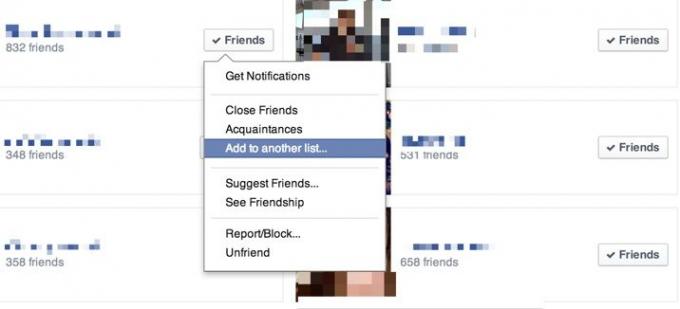
Μπείτε στο προφίλ σας στο Facebook και κάντε κλικ στο κουμπί Φίλοι. Οι φίλοι σας στο Facebook θα εμφανίζονται σε ένα πλέγμα δύο στηλών κάτω από τη σελίδα, καθένας με ένα μικρό πλαίσιο δίπλα στο όνομά του που έχει το όνομα της τρέχουσας λίστας στην οποία βρίσκονται.
Κάντε κλικ σε αυτό το πλαίσιο και θα λάβετε ένα μενού με βάση τα συμφραζόμενα με την επιλογή "Προσθήκη σε άλλη λίστα ...". Κάντε κλικ σε αυτό και στη συνέχεια είτε κάντε κλικ σε μια λίστα που έχετε ήδη δημιουργήσει, είτε μετακινηθείτε προς τα κάτω στο κάτω μέρος του μενού και επιλέξτε "Νέα λίστα ..."
Μπορείτε να ταξινομήσετε όλους τους φίλους σας στο Facebook σε όποιες λίστες σας αρέσουν και, στη συνέχεια, να τις χρησιμοποιήσετε όταν δημοσιεύετε, πατώντας το κουμπί απορρήτου στην κάτω δεξιά γωνία του πλαισίου ενημέρωσης κατάστασης. Μπορείτε να επιλέξετε σε ποια λίστα θα δημοσιεύσετε την ενημέρωση κατάστασης, περνώντας έτσι όλες τις άλλες λίστες.
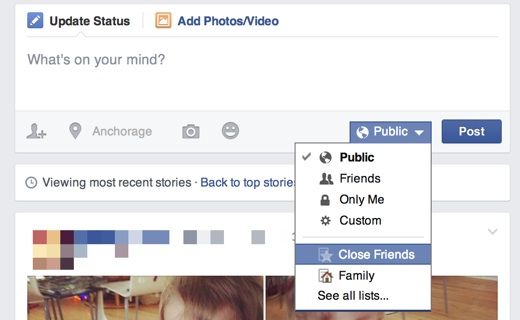
Εάν πατήσετε την επιλογή Προσαρμοσμένο σε αυτό το μενού κατάστασης απορρήτου, θα μπορείτε επίσης να εξαιρέσετε συγκεκριμένες λίστες μπορείτε να δημοσιεύσετε σε όλους τους φίλους σας στο Facebook, εκτός από μια λίστα που περιέχει, ας πούμε, όλη την ανώτερη εκτελεστική ομάδα στο εργασία.
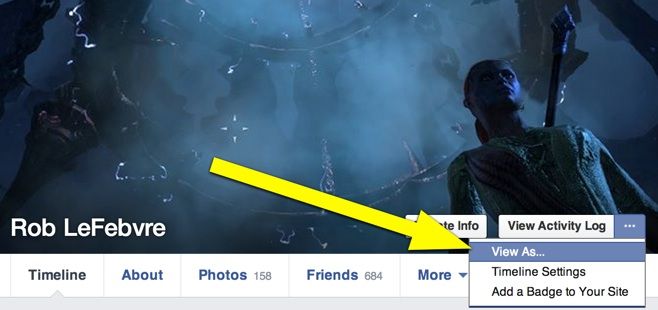
Τέλος, εάν θέλετε να δείτε πώς φαίνεται το χρονοδιάγραμμά σας στο Facebook σε ένα συγκεκριμένο άτομο (το οποίο μπορεί να βρίσκεται σε μια λίστα που δεν θέλετε να βλέπετε ορισμένα πράγματα, όπως παραπάνω), μπορείτε να κατευθυνθείτε στο προφίλ τους στο Facebook και, στη συνέχεια, να κάνετε κλικ στο κουμπί της μικρής έλλειψης στην κάτω δεξιά γωνία της εικόνας προφίλ του φίλου σας.
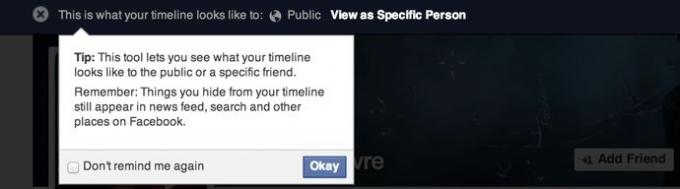
Κάντε κλικ στην επιλογή Προβολή ως… και στη συνέχεια μια μικρή μαύρη γραμμή θα πέσει κάτω. Στη συνέχεια, μπορείτε να δείτε το προφίλ σας όπως μπορεί το κοινό ή να κάνετε κλικ στο Προβολή ως συγκεκριμένο άτομο και να πληκτρολογήσετε το όνομα ενός φίλου σας. Στη συνέχεια, θα δείτε το προφίλ σας, μαζί με όλες τις ενημερώσεις κατάστασης που μπορεί να δει το άτομο στο Χρονολόγιό σας. Αν βλέπετε εκείνη τη φρικτή selfie που θέλατε να δουν μόνο οι καλύτεροι φίλοι σας, τότε ίσως την προσθέσατε λάθος.
Μέσω: Forbes
